Mediasisällön suoratoisto tekee viihteestämme värikkäämpää ja rentouttavampaa. Voimme nauttia elokuvista, televisio-ohjelmista, kuvatuista videoista eri alustoilla. DVD-levy näyttää olevan hieman vanhentunut, mutta tiettyjä ihmisiä tarvitaan silti. Perinteinen tapa toistaa DVD-levyjä on käyttää DVD-soitinta tai tietokonetta, jossa on DVD-asema. MacOS-käyttäjille DVD-levyjen toistaminen ei ole niin yksinkertaista. Koska uudessa MacBook Pro/Airissa, iMacissa ja Mac minissä ei ole sisäänrakennettua DVD-asemaa. Älä huoli. Tässä artikkelissa esitellään erilaisia tapoja toistaa DVD-levyjä Macilla erilaisissa tilanteissa.
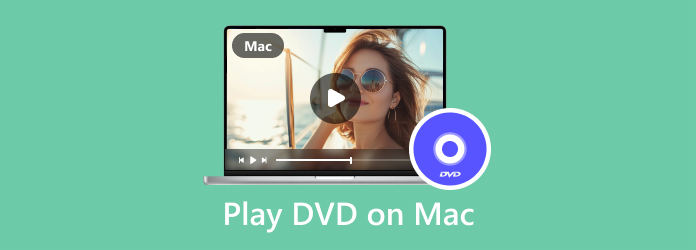
Osa 1. DVD-levyn toistaminen MacBook Prossa DVD-asemalla
Apple Corporation on poistanut sisäänrakennetun levyaseman Mac-tietokoneista vuodesta 2016 lähtien. Jos MacBook Pro/Air on valmistettu ennen sitä, laitteessasi olisi todennäköisesti DVD-asema. Sitten on paljon helpompaa toistaa DVD-levyjä. Kun asetat DVD-levyn asemaan, tietokone tunnistaa sen automaattisesti ja toistaa sen Macin oletus-DVD-soittimella.
DVD-levyn toistaminen sisäänrakennetulla asemalla ja oletus-DVD-soittimella
Vaihe 1.Aseta DVD-levy Mac-tietokoneeseen; näyttöikkuna ponnahtaa automaattisesti ulos ja aloittaa toiston.

Vaihe 2.Jos DVD-soitin ei toimi automaattisesti. Avaa Finder ja etsi DVD Player ja käynnistä se napsauttamalla.
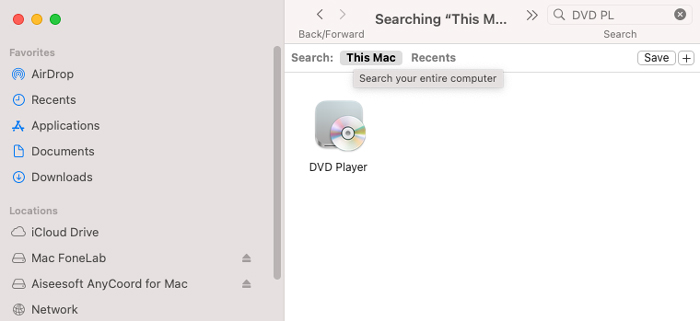
Vaihe 3.Napsauta sitten Tiedosto-painiketta Macin näytön vasemmassa yläkulmassa. Napsauta Open DVD Media -vaihtoehtoa.
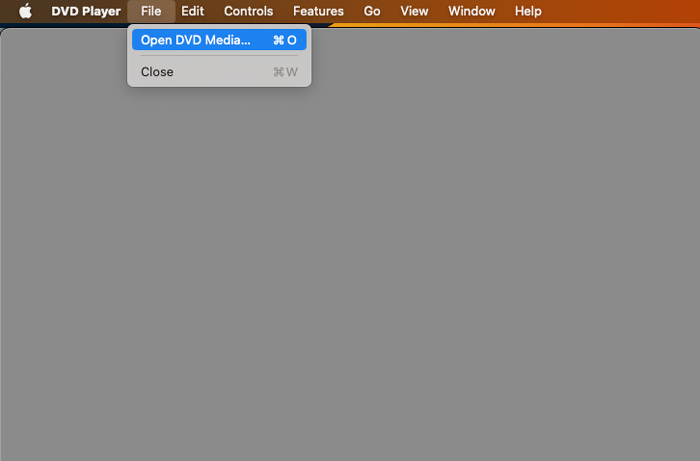
Vaihe 4.Valitse DVD-levy ja aloita toisto.
Osa 2. DVD:n toistaminen MacBook Airissa ulkoisella DVD-asemalla
Tehdäksesi Maceista ohuempia ja kevyempiä. Vuoden 2016 jälkeen valmistetuissa Mac-laitteissa ei ole sisäänrakennettua levyohjainta. Siksi, jos haluat toistaa DVD-levyjä Mac-tietokoneellasi ilman sisäänrakennettua levyasemaa, sinun on ostettava ulkoinen DVD-asema.
Mac USB SuperDrive on Apple-yhtiön kehittämä ulkoinen DVD-asema. Voit liittää sen laitteisiin USB-kaapelilla toistaaksesi DVD-tiedostoja, samoin kuin Macin, jossa on sisäänrakennettu DVD-asema.
Voit myös valita muita ulkoiset DVD-asemat mutta varmista, että se tukee laitettasi.

Osa 3. Kuinka voin toistaa DVD:tä Macilla ilman DVD-asemaa
Ei ole mukava valinta kuljettaa ulkoista DVD-asemaa mukanasi koko ajan. Mitä sinun tulee tehdä, jos haluat toistaa DVD-elokuvia Macillasi, kun sinulla ei ole DVD-asemaa? Tässä tilanteessa. Paras tapa on muuntaa DVD-tiedosto tavallisiin video- tai äänimuotoihin, jotka ovat yhteensopivia QuickTime Playerin kanssa.
Ilmainen DVD Ripper on juuri oikea vastauksesi. Se on ammattimainen Blu-ray-rippausohjelmisto, joka auttaa käyttäjiä kopioimaan DVD- ja Blu-ray-levyjä yleisiin muotoihin, kuten MP4 ja MOV. Se tukee myös HD 1080p- ja 4K-videota. Kun olet kopioinut DVD-levyn ja jakanut kopioidun DVD-videotiedoston MacBook Prolle/Airille tai muille laitteille, voit nauttia siitä QuickTime-oletussoittimella.
Ominaisuudet:
- Kopioi DVD 4K-laatuiseksi, 1080p ja muut digitaaliset videot
- Sen avulla voit parantaa videotasi rajaamalla, leikkaamalla, lisäämällä suodattimia ja paljon muuta
- Tulosta suoraan mobiililaitteiden muotoihin valitsemalla laitemalleja
- Muunna useita tiedostoja yhteen säästääksesi aikaa
Ilmainen lataus
Windowsille
Suojattu lataus
Vaihe 1.Lataa ilmainen Blu-ray Ripper napsauttamalla yllä olevaa Lataa-painiketta. Asenna se Windows-tietokoneellesi DVD-asemalla.
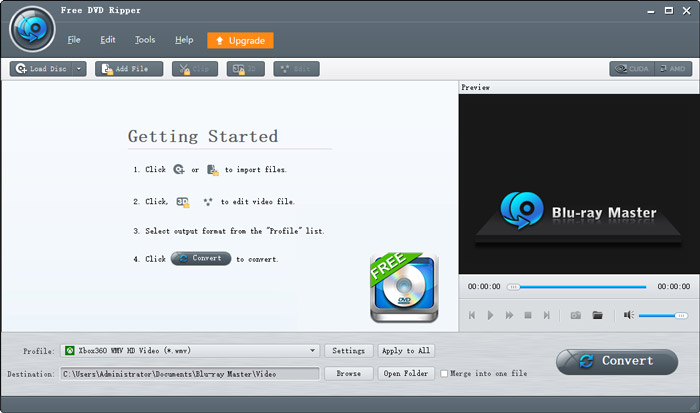
Vaihe 2.Napsauta Lataa levy ja valitse DVD-levy.
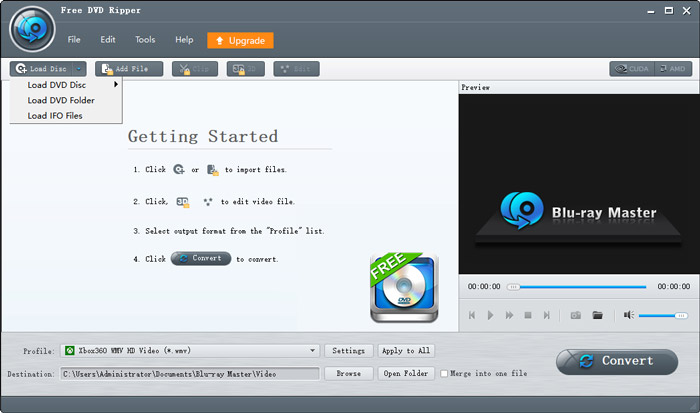
Vaihe 3.Valitse laitteeseesi perustuva videomuoto napsauttamalla Profiili. Pelaaminen MacBook Prolla/Airilla jne. Voit valita MOV:n pelataksesi QuickTimella.
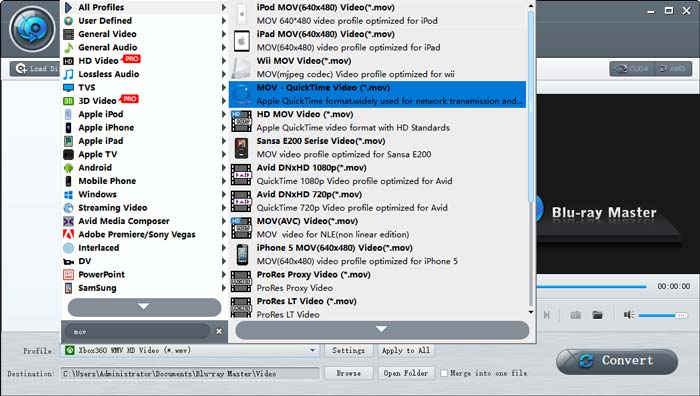
Vaihe 4.Kun kaikki asetukset on tehty. Napsauta Muunna ja odota sen valmistumista. Voit myös valita Yhdistä yhdeksi tiedostoksi saadaksesi kaikki valitut videot yhdeksi videoksi.
Vaihe 5.Kopioi DVD-levyn videotiedostot Maciin USB-aseman avulla. Voit myös siirtää videotiedostoja pilvipalveluilla, kuten iCloud, Google Cloud jne.
Noudata näitä ohjeita ja ala nauttia DVD-sisällöstä millä tahansa laitteella.
Osa 4. Usein kysytyt kysymykset DVD-levyjen toistamisesta Macilla
-
Onko Mac-tietokoneissa DVD-soitin?
Joo. Mac-tietokoneissa on oletusarvoinen DVD-soitin DVD- ja Blu-ray-levyille. MacBookissa (13 tuumaa ja 15 tuumaa) ennen vuotta 2016 on sisäänrakennettu DVD-asema, mutta uusissa Mac-laitteissa sitä ei ole. Siksi, jos haluat toistaa DVD-levyn Macillasi, sinulla on oltava ulkoinen DVD-asema.
-
Miksi MacBookeissa ei ole DVD-soittimia?
MacBookissa on oletusarvoinen DVD-soitin. Mutta siinä ei ole sisäistä DVD-asemaa, koska se vie paljon tilaa tietokoneelle. Sen poistamisen jälkeen tietokoneesta tulee ohuempi ja kevyempi ja siinä on enemmän tilaa akulle.
-
Kuinka saan Macin tunnistamaan DVD-levyn?
Ensinnäkin sinulla on oltava ulkoinen DVD-asema, kuten Applen kehittämä Apple USB SuperDrive. Jos sinulla on muita DVD-asemia, varmista, että se tukee laitettasi. Varmista myös, että ulkoinen DVD-asemasi tukee DVD-levyäsi. Liitä DVD-asema laitteeseen ja aseta DVD-levy asemaan. Oletus-DVD-soitin alkaa toistaa automaattisesti.
Käärimistä
Jos sinulla on DVD-asema MacBook Pro/Airissa, iMacissa tai Mac minissä, olipa se sisäinen tai ulkoinen, voit suoraan toista DVD-levyä Macillasi oletusarvoisen DVD-soitinohjelmiston kanssa. Jos sinulla ei ole DVD-asemaa Mac-tietokoneessasi, voit käyttää Ilmainen DVD Ripper muuntaa DVD digitaalisiksi tiedostoiksi, kuten MP4, MOV, MP3 jne. Tällä tavalla voit toistaa sen millä tahansa mediasoittimella.
Lisää Blu-ray Masterilta
- 4 parasta DVD-soitinohjelmistoa MacBook Airille/Prolle/iMacille
- [2024 Päivitetty] DVD-levyn kopioiminen Windows 10/11:ssä ja Macissa
- DVD-levyn kopioiminen Maciin: Tutustu kolmeen parhaaseen ratkaisuun
- 8 tapaa toistaa DVD-elokuvia Windows 11/10:ssä ja macOS:ssä
- Suosituin ilmainen DVD-rippaaja Macille ja Windowsille – 2024 Review
- 5 parasta HDMI-DVD-soitinta verrattomilla ominaisuuksillaan


